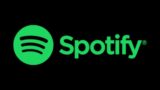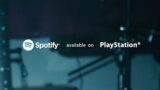PS4でSpotifyを聞く方法&ゲーム中の楽曲再生停止のやり方
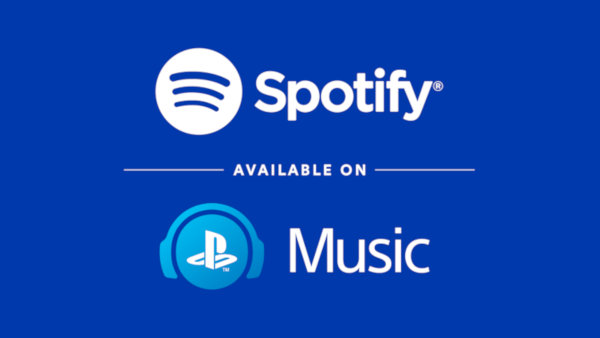
あなたはSpotify(スポッティファイ)で音楽を聞いていますか? 5000万曲以上もの楽曲を配信している音楽ストリーミングのSpotifyは日本でも利用者が増えてきました。PS4でもSpotifyを利用して音楽を聞くことが出来ます。
Spotify(スポッティファイ)には有料プランと無料プランがありますが、PS4ではプランに関係なくSpotifyを利用することが出来ます。さらにPS4では音楽を流すだけでなく、ゲーム中にSpotifyで選択した曲を流すことも出来ます。
今回はPS4でSpotifyを聞く方法とゲーム中の楽曲の再生・停止のやり方を解説します。PS4とSpotifyをどちらもアカウントを作って利用しているという人は早速使ってみましょう。ちなみにSpotifyはPS3でも使えます。
当ブログはAI学習禁止(無断使用禁止)です。
PS4でSpotifyを聞く方法&楽曲再生停止のやり方
PS4にSpotifyをダウンロードするには
まずPS4でSpotifyを使うにはPS4にSpotifyをダウンロードしてSpotifyを使用できるようにしておく必要があります。
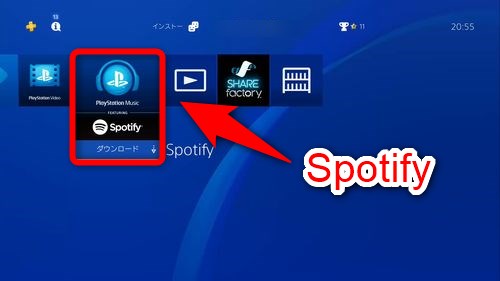
SpotifyのアプリケーションをダウンロードするにはPS4のホーム画面で「Spotify」を見つけて選択してダウンロードを開始するだけです。
ホーム画面でSpotifyが見つからない場合
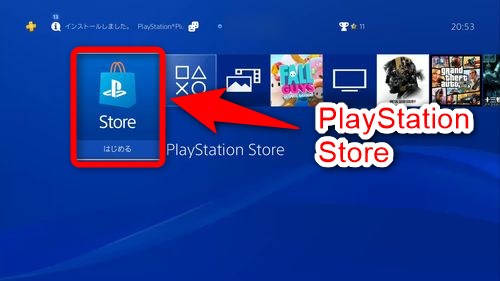
ホーム画面でSpotifyが見つからない場合は、ホーム画面で「PlayStation Store」を選択して下さい。
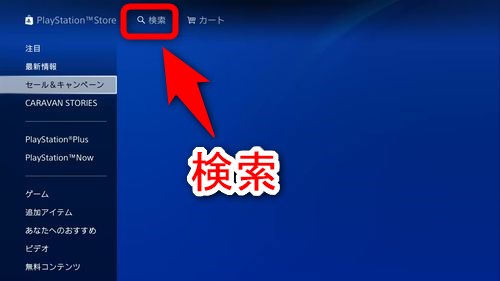
PlayStation Storeの「検索」を選択します。
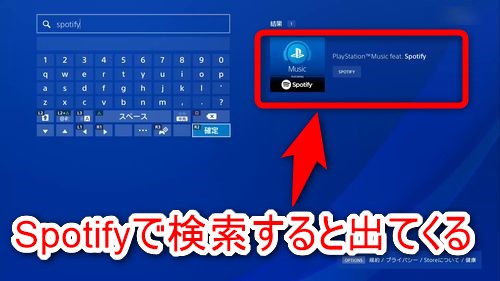
「Spotify」という単語で検索すると「PlayStation Music feat. Spotify」というものが出てくるのでこれを選択します。
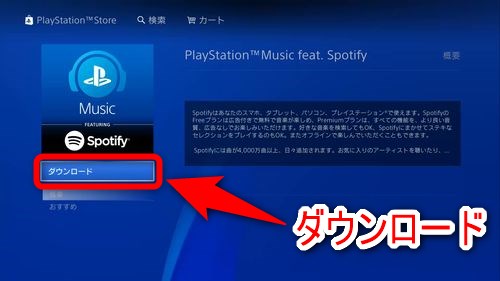
「PlayStation Music feat. Spotify」をダウンロードします。
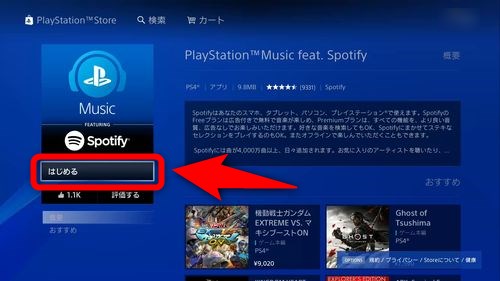
「PlayStation Music feat. Spotify」のダウンロードが完了すればPS4でSpotifyのアプリケーションを始められます。
「PlayStation Music feat. Spotify」の初期設定
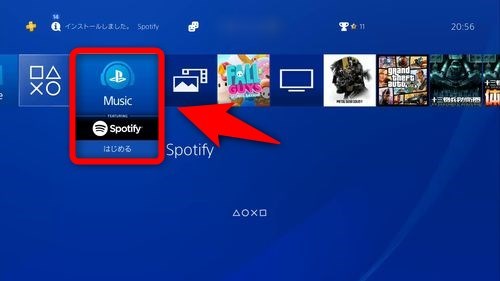
「Spotify」のダウンロードが出来たらアプリケーションの初期設定を行うためにSpotifyのアプリケーションを起動します。初期設定前にあらかじめSpotifyのアカウントとSpotifyのスマホアプリを用意しておくことをおすすめします。
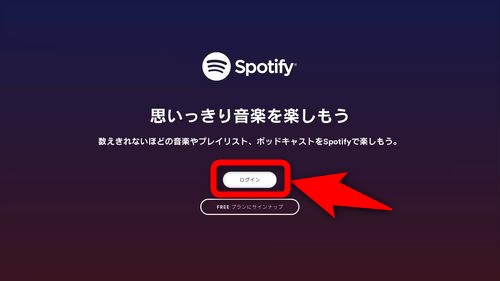
PS4で「Spotify」アプリを起動したら「ログイン」を選択します。
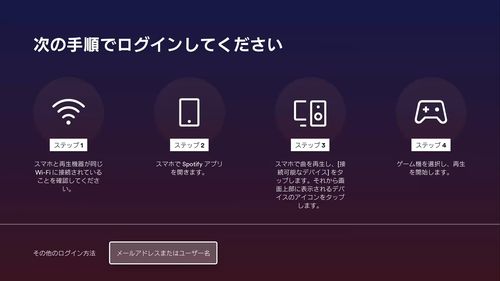
同じWi-Fi環境下にPS4とスマートフォンがある場合は画面に表示される手順で簡単にログインが出来ます。画面下の「その他のログイン方法」からメールアドレスを使用するログイン方法を利用することも出来ます。
SpotifyのスマホアプリとPS4を接続する手順は以下の通りです。
- スマートフォンでSpotifyアプリを開く。
- PS4の電源がオンになっていることを確認。
- スマートフォンとPS4が同じWi-Fiネットワークに接続されていることを確認
- スマートフォンで再生したい曲やアルバム、プレイリストを選択。
- 再生画面の左下にある[利用可能なデバイス]を選択。
- 利用可能なデバイスの一覧からPS4を選択。
- PS4のSpotifyで音楽の再生が始まる。
スマートフォンを使用するログイン方法を解説していますが、タブレット型端末のSpotifyアプリでもログインは可能です。
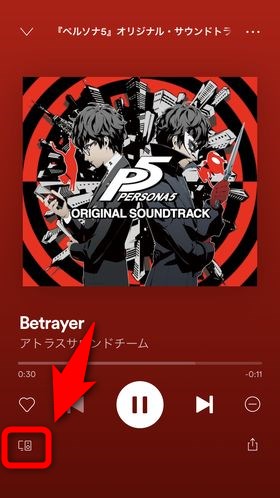
「利用可能なデバイス」の項目がどこにあるのか分からない人向けに解説すると、Spotifyのスマホアプリで曲を再生している時に左下のアイコンを押して選択することで「利用可能なデバイス」を選択出来ます。
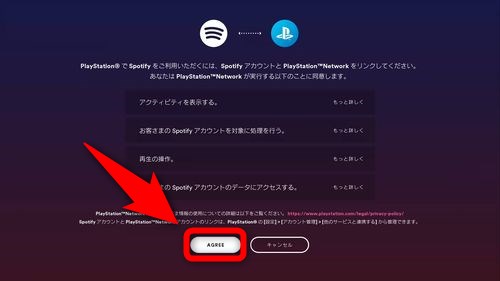
SpotifyとPlayStation Networkを初めて連携(リンク)させる時にPlayStation Networkに与える権限を許可する必要があります。内容を確認し問題がなければ「AGREE」を押して下さい。
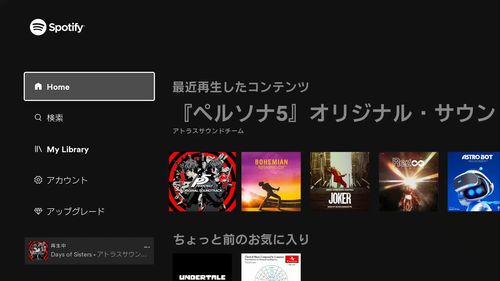
PS4でSpotifyのアプリケーションを利用できます。自分の好きな楽曲。アーティストを選択して再生しましょう。
ゲームプレイ中にSpotifyで楽曲を再生・停止する方法

ゲームプレイ中にSpotifyで楽曲を再生するには、まずコントローラーのPSボタンを長押ししてクイックメニューを開きます。
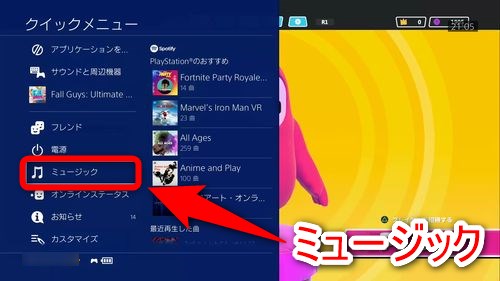
クイックメニューの項目の中から「ミュージック」を選択し、右に出てきたプレイリストなどからゲーム中に聴く音楽を選びます。以上の手順でゲーム中に自分の好きな曲を再生できます。
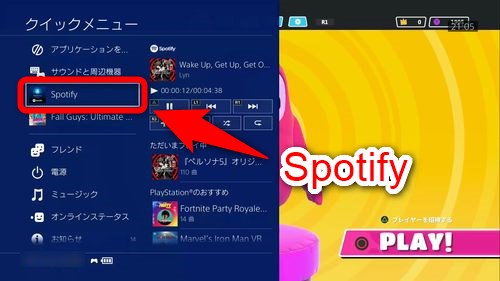
再生している曲を停止したり、別の曲に変更するにはPSボタンを長押ししクイックメニューを表示させ「Spotify」を選択します。
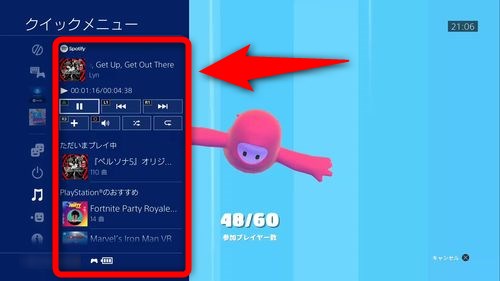
「Spotify」を選んで右に表示された項目から、再生中の楽曲の停止や別の楽曲への変更ができます。画像で説明しても分かりづらいと思うので実際に触りながら楽曲の再生・停止を覚えていきましょう。
Spotifyの音楽でPS4がより楽しくなる
以上が、PS4でSpotifyを聞く方法とゲーム中の音楽の再生停止のやり方です。Spotifyで日頃から音楽を視聴していたけどPS4でSpotifyを利用してこなかった人は早速試してみて下さい。
PS4でのゲーム中にSpotifyで選んだ曲を鳴らせるのはとても便利。RPGのレベル上げ作業やロビーでの待ち時間などゲーム中の退屈な時間に自分の好きな曲を流して気分を盛り上げてみて下さい。
現時点でAmazon MusicやApple MusicなどのSpotify以外の音楽配信サービスをPS4で利用する手段は提供されていません。特定の音楽配信サービスを利用してこなかったPS4ユーザはSpotifyを使い始める良い機会になりそうです。